Am 22. Juni erfuhren die Teilnehmer des E-Learning-Workshops „Umfragen, Tests, Prüfungen – E-Assessment mit ONYX“ von Frau Yvonne Winkelmann (Bildungsportal Sachsen), wie mit Hilfe dieses Werkzeugs Testaufgaben erstellt werden können. Diese sind dann für verschiedene Szenarien verwendbar:
- als Selbttests, bei denen Studierende sehen können, ob sie den Lehrinhalt verstanden haben oder ob sie gut vorbereitet für eine kommende Lehrveranstaltung sind – Lehrende erhalten eine anonyme Auswertung,
- als Tests, bei denen die Lehrenden eine personenbezogene Auswertung einsehen können,
- Umfragen, die natürlich auch auswertbar sind,
- elektronische Prüfungen, für die jedoch weitere, zuallererst organisatorische Voraussetzungen nötig sind.
Einen Eindruck zu den möglichen Aufgabentypen gewinnen Sie in den Beispieltests im Begleitkurs zu diesem Workshop – schreiben Sie sich ein, um alle Tests zu probieren.
Die ersten Schritte zum Erstellen von Aufgaben sind recht einfach:
- Wir melden uns in OPAL an und wechseln – falls noch nicht geschehen – in die neue Oberfläche (Button „Zur neuen Oberfläche“ rechts oben).
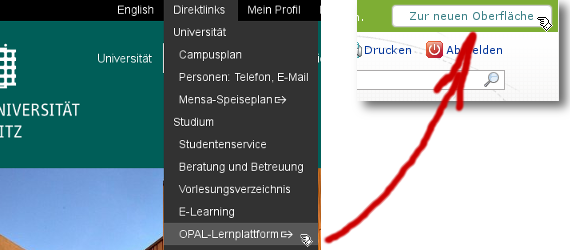
- Hier finden wir unter „Lehren & Lernen“ das Symbol „Aufgabenpool” – ein Klick führt uns zu ONYX.
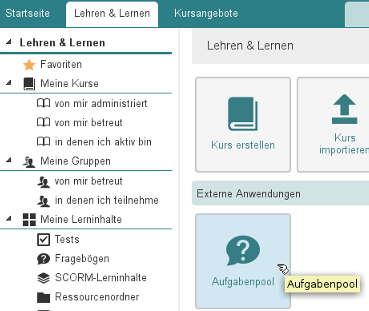
- Im Aufgabenpool können wir nun Aufgaben, d. h. Fragen mit Antworten anlegen, die wir später zu beliebigen Tests zusammenfassen können. Es empfiehlt sich, thematisch zusammengehörende Tests in Ordnern abzulegen – schon, um die Übersicht zu behalten. Also legen wir erstmal einen Ordner an:
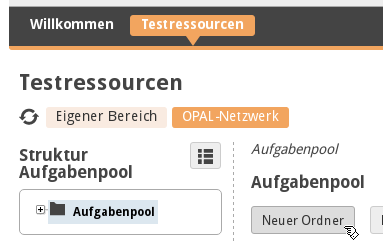
- Im neuen Ordner – bei mir Workshop 2016 – können wir nun einige Aufgaben anlegen. Geben Sie Ihren Aufgaben eindeutige Titel und probieren Sie die Aufgabentypen – bei Klick sehen Sie rechts daneben ein Beispiel mit Erläuterungen.
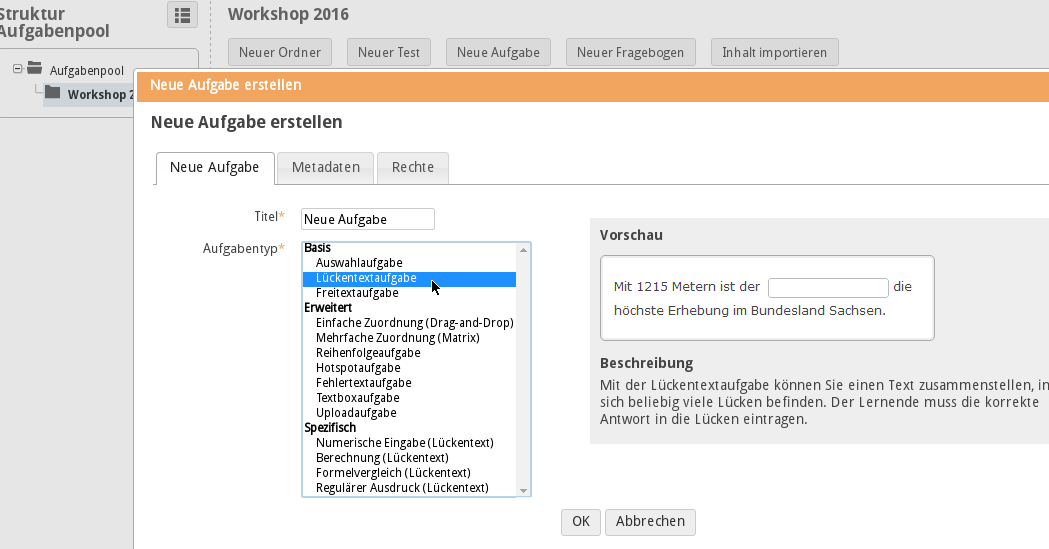
- Gestalten Sie Ihre Aufgabe, geben Sie eindeutige Fragen und die Antwortmöglichkeiten ein. Je nach Aufgabentyp sind natürlich die Varianten groß. Hier ein Beispiel für eine Lückentextaufgabe, bei der Sie schon fertige Texte einfach in einen Lückentext umwandeln können:
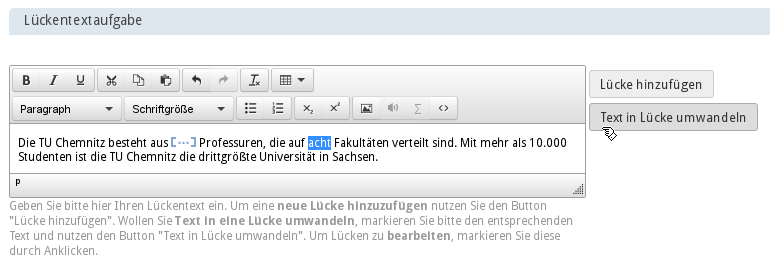
Sie können Alternativen zu richtigen Antworten (z. B. „acht“ und „8“) und Fehlertoleranzen (Schreibfehler) definieren, sowie die Anzahl der erreichbaren Punkte festlegen. Über den Reiter „Feedback“ können Sie bei richtiger oder falscher Lösung Ermunterungen oder Hinweise geben – wichtig insbesondere bei Selbsttests. Sie haben immer eine Vorschaumöglichkeit (Button „Vorschau“ rechts oben):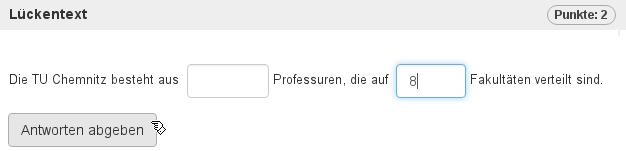
- Eine große Dynamik lässt sich mit Variablen erreichen – Sie können die Aufgaben im wahrsten Sinne des Wortes variabel gestalten. Die Teilnehmer sehen dann zufällig ausgewählte Antwortmöglichkeiten. Hier am Beispiel einer Auswahlaufgabe:
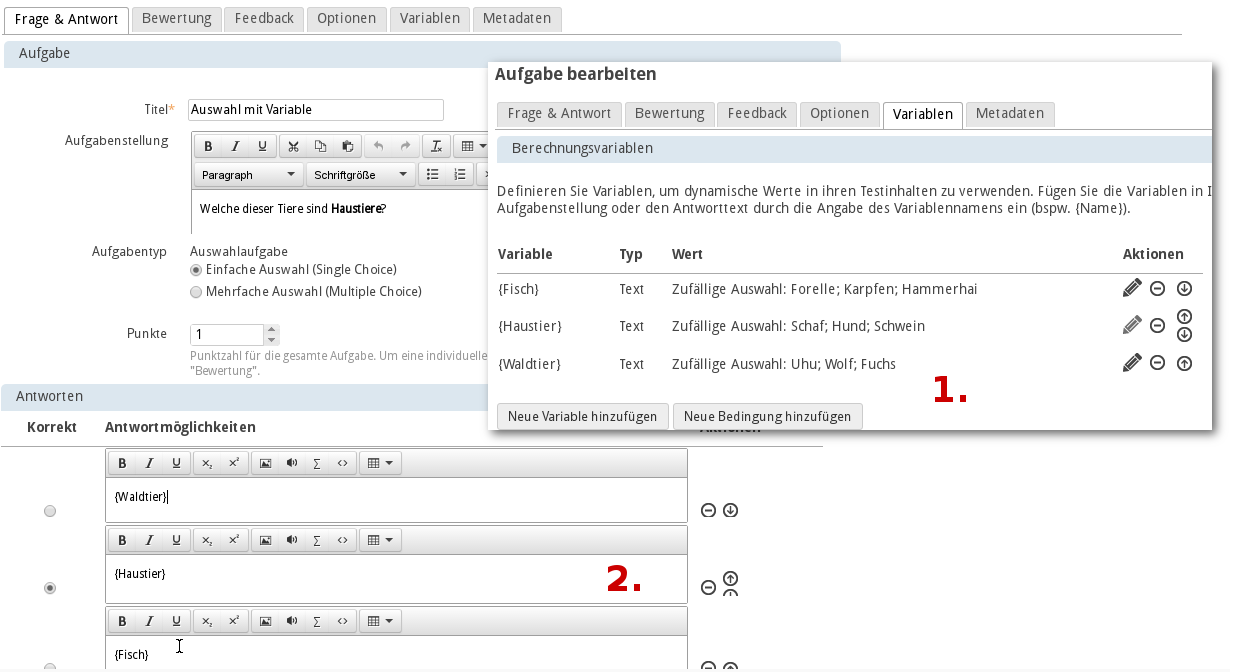
- Haben Sie einige Aufgaben erstellt, können Sie diese nun zu einem Test zusammenfassen: Klicken Sie in der Übersicht auf „Neuer Test“ und vergeben Sie einen Titel. Dann können Sie Optionen einstellen, um z. B. festzulegen, wie viel Zeit zur Verfügung steht oder wie oft ein Test wiederholt werden darf. Ein Test besteht aus Sektionen, also Abschnitten, die Aufgaben enthalten. In den Sektionen können Sie z. B. festlegen, dass alle enthaltenen Aufgaben auf einer Seite stehen, die Fragen zufällig angeordnet werden oder nur eine zufällige Teilmenge der definierten Aufgaben eingefügt werden sollen – noch mehr Variabilität! Ihre vorgefertigten Aufgaben können Sie nun dem Test hinzufügen: Klicken Sie links im Aufgabenpool die gewünschten Aufgaben an und fügen Sie diese hinzu:
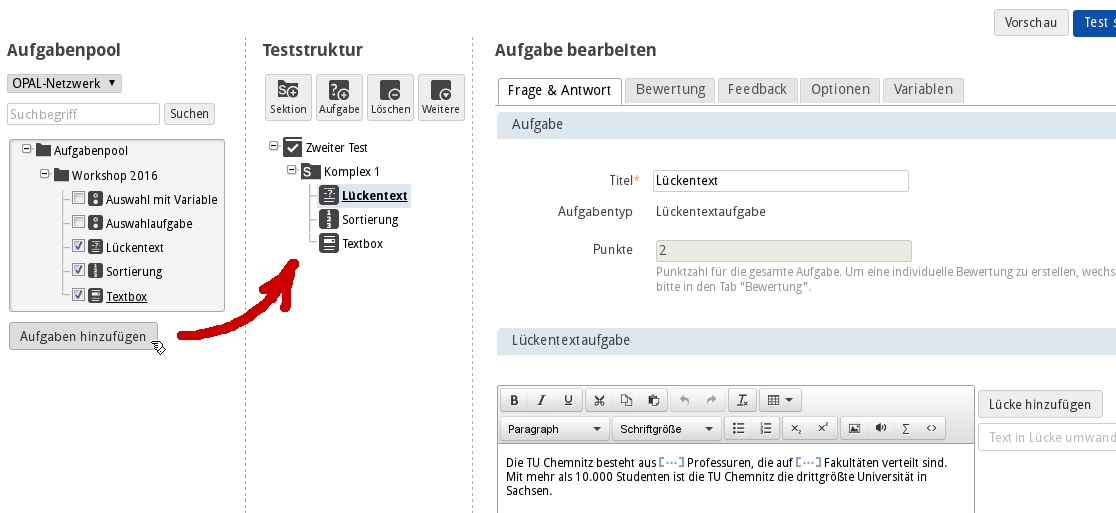
Über die Vorschau können Sie immer testen, wie Ihr Test für die Studierenden aussieht.
Haben Sie einen Test erstellt, können Sie den in einem Kurs in OPAL einbinden. Schließen Sie den Aufgabenpool im ONYX-Editor (Kreuzchen oben rechts). Öffnen Sie den Kurs im Kurseditor (Stiftsymbol) oder erstellen Sie einen neuen Kurs. Fügen Sie im Kurseditor einen Kursbaustein vom Typ „Test“ oder „Selbsttest“ durch entsprechende Klick auf der rechten Seite ein. Dann wählen Sie Ihren Test im Reiter „Test-Konfiguration“ via „Test zuordnen“ aus. Sie können zudem weitere Eigenschaften des Tests festlegen.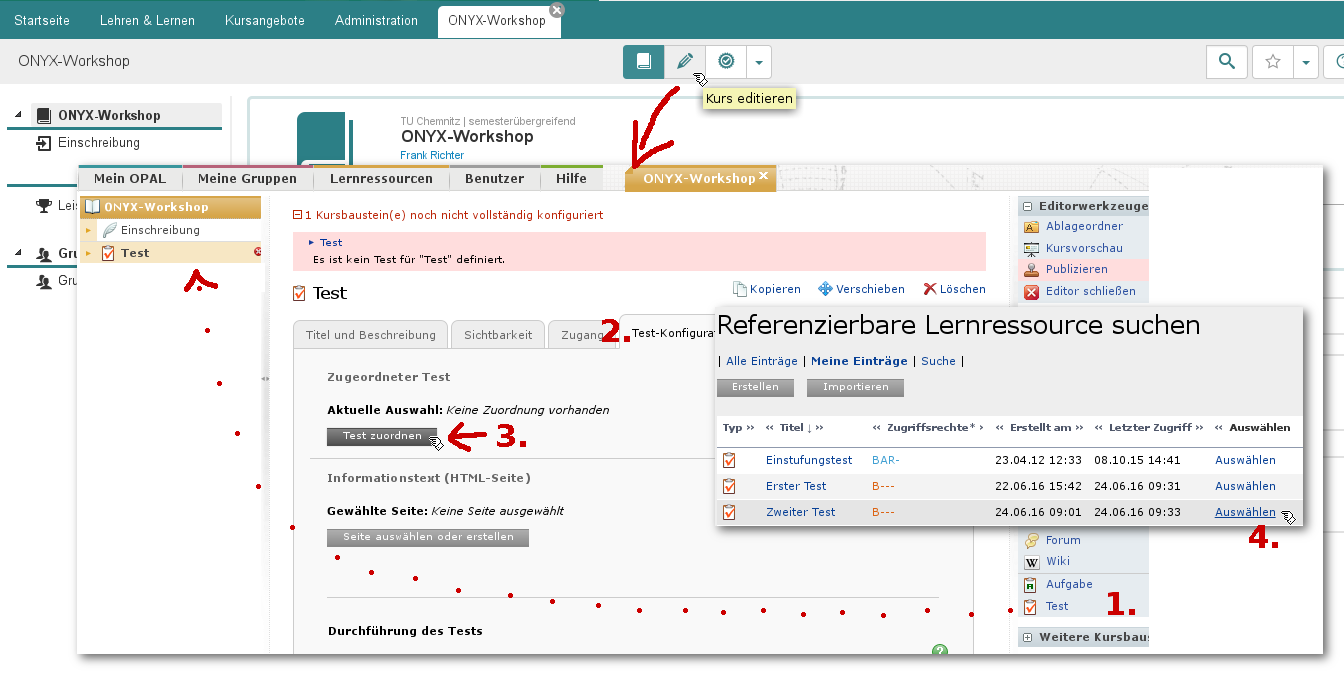 Beachten Sie, dass Sie zur personenbezogenen Auswertung von Tests eine Gruppe brauchen, in der die Teilnehmer eingeschrieben sind – am einfachsten über einen Baustein „Einschreibung“. Natürlich müssen Sie den nun erweiterten Kurs noch publizieren.
Beachten Sie, dass Sie zur personenbezogenen Auswertung von Tests eine Gruppe brauchen, in der die Teilnehmer eingeschrieben sind – am einfachsten über einen Baustein „Einschreibung“. Natürlich müssen Sie den nun erweiterten Kurs noch publizieren.
Wenn die Teilnehmer den Kurs absolviert haben, können Sie im Bewertungswerkzeug die Statistiken einsehen:
Im Workshop konnten noch weitere Details angesehen und viele Fragen beantwortet werden. Ausführliche Hilfe gibt es im ONYX-Benutzerhandbuch und über unseren E-Learning-Support via E-Mail an e-learning@tu-chemnitz.de
Sollte diese Kurzanleitung Ihr Interesse an einem weiteren Workshop, gern auch zu tiefergehenden Themen, geweckt haben, wenden Sie sich bitte an uns.

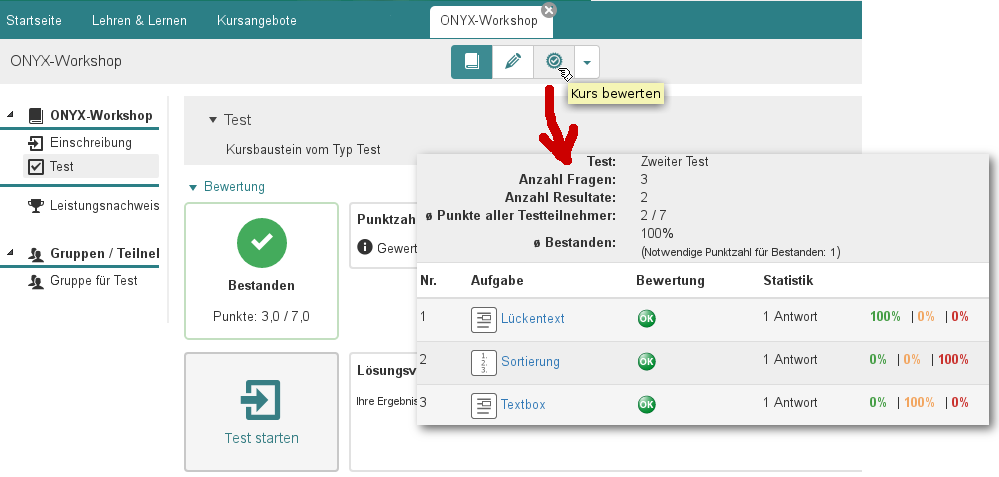
Schreibe einen Kommentar
Du musst angemeldet sein, um einen Kommentar abzugeben.